电脑怎么关杀毒 Windows10系统如何关闭自带杀毒软件
更新时间:2024-07-21 16:07:50作者:yang
在如今信息爆炸的时代,电脑的安全问题备受关注,为了保护个人隐私和数据安全,大多数人都会选择安装杀毒软件来防范病毒的侵袭。对于Windows10系统自带的杀毒软件,有些用户可能并不满意,想要关闭或者替换为其他更好的杀毒软件。电脑用户应该如何关闭Windows10系统自带的杀毒软件呢?接下来我们将为您详细介绍。
方法如下:
1.打开“电脑”,之后在足下叫点击“菜单”。或者可以直接点击在键盘上“ctrl”后面那个,那个也是菜单键。

2.之后在“菜单”里面点击所有程序,往下拉。拉到字母“W”那块,之后点击”windows系统“。
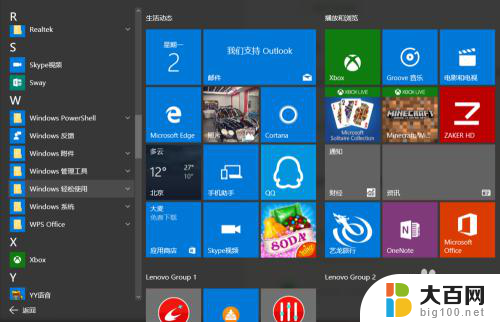
3.进入“windows系统后”,可以在里面点击“windows Defender”。
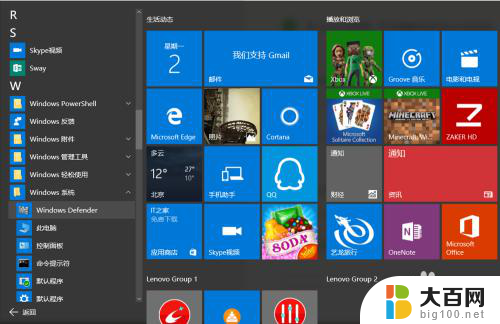
4.点击“windows defender“,点击右上角设置。
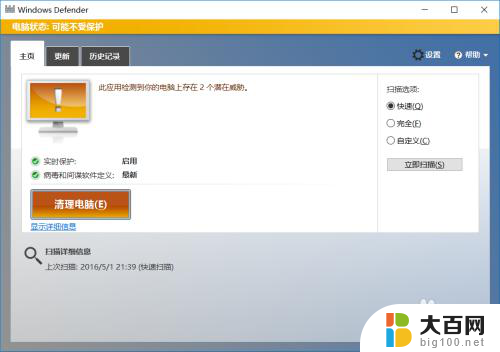
5.之后再设置里面可以看到设置"杀毒软件"的程序,之后将"实时保护关闭"。这样就将杀毒软件关闭了。
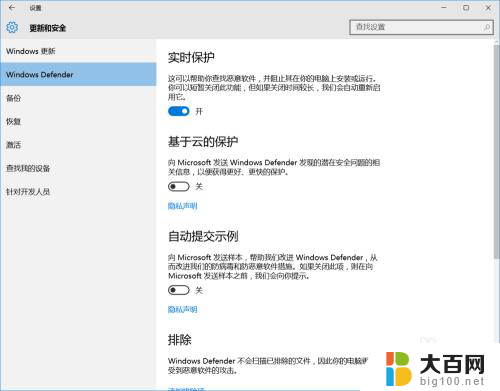
6.如果"windows defender"将你的一些"文件"加入到"隔离区"。可以点击历史纪录。
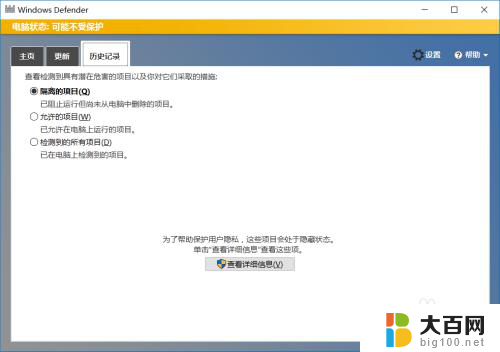
7.之后在隔离的项目中点击下面的"查看详情"。之后"恢复被隔离的文件"。经常下载一些破解软件的一般都会被隔离。
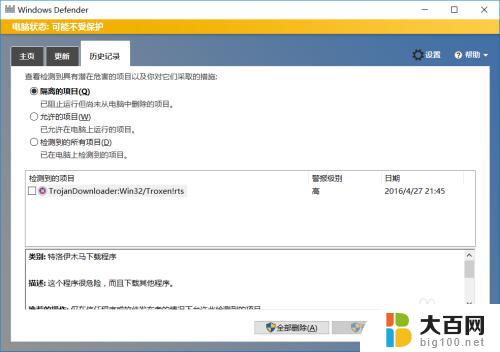
8.当然也可以直接点击右下角"通知",之后点击"所有设置"。
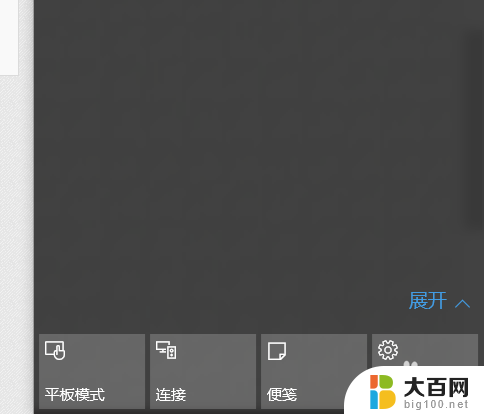
9.之后在所有设置中找到"更新和安全",之后点击进入后。更改"windows defender"。
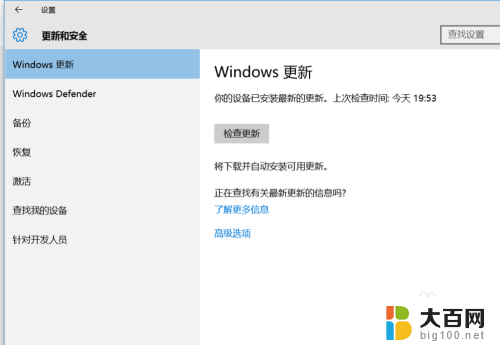
以上是电脑如何关闭杀毒软件的全部内容,如果您遇到此问题,可以按照以上方法解决,希望这对大家有所帮助。
电脑怎么关杀毒 Windows10系统如何关闭自带杀毒软件相关教程
- 如何关掉win 10杀毒软件 Windows10系统如何关闭自带杀毒软件
- 关闭win10杀毒软件 Windows10系统如何关闭自带杀毒软件
- w10怎么关闭杀毒软件 Windows10系统自带杀毒软件如何关闭
- win10自带的杀毒怎么关 Windows 10系统自带杀毒软件如何关闭
- 微软自带杀毒软件卸载 WIN10系统如何关闭自带杀毒软件
- w10系统怎样关闭自带杀毒软件 Windows10系统如何关闭自带杀毒软件
- 如何关闭windows自带的杀毒软件 如何关闭Windows10系统自带的杀毒软件
- win10系统怎样关闭杀毒软件 Windows10系统如何关闭自带杀毒软件
- windows10系统如何关闭杀毒 Windows 10系统自带的杀毒软件如何关闭
- 怎么把win10自带的杀毒软件关掉 Windows10系统如何关闭自带杀毒软件
- win10c盘分盘教程 windows10如何分区硬盘
- 怎么隐藏win10下面的任务栏 Win10任务栏如何隐藏
- win10系统文件搜索功能用不了 win10文件搜索功能无法打开怎么办
- win10dnf掉帧严重完美解决 win10玩地下城掉帧怎么解决
- windows10ie浏览器卸载 ie浏览器卸载教程
- windows10defender开启 win10怎么设置开机自动进入安全模式
win10系统教程推荐
- 1 windows10ie浏览器卸载 ie浏览器卸载教程
- 2 电脑设置 提升网速 win10 如何调整笔记本电脑的网络设置以提高网速
- 3 电脑屏幕调暗win10 电脑屏幕调亮调暗设置
- 4 window10怎么一键关机 笔记本怎么使用快捷键关机
- 5 win10笔记本怎么进去安全模式 win10开机进入安全模式步骤
- 6 win10系统怎么调竖屏 电脑屏幕怎么翻转
- 7 win10完全关闭安全中心卸载 win10安全中心卸载教程详解
- 8 win10电脑怎么查看磁盘容量 win10查看硬盘容量的快捷方法
- 9 怎么打开win10的更新 win10自动更新开启教程
- 10 win10怎么关闭桌面保护 电脑屏幕保护关闭指南